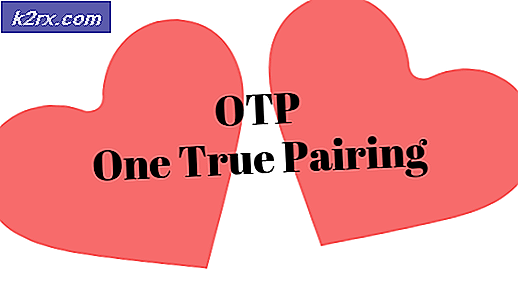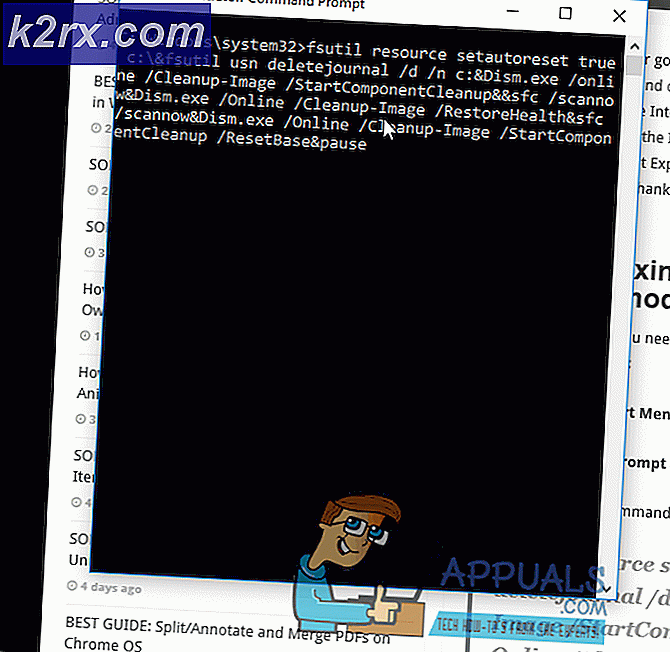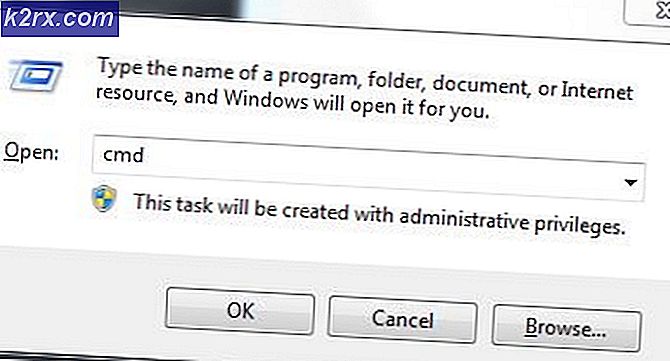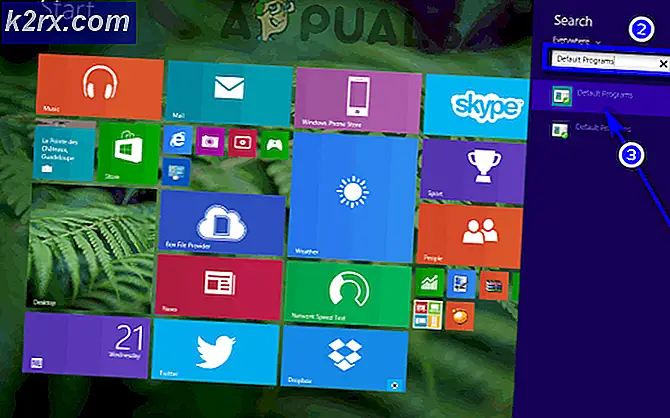วิธีการใช้ภาพหน้าจอของ Samsung Galaxy A8
ในคู่มือนี้เราจะอธิบายวิธีถ่ายภาพบน Samsung Galaxy A8 คู่มือนี้ง่ายมากที่จะปฏิบัติตามและเมื่อคุณได้เรียนรู้แล้วคุณจะไม่มีวันลืม เช่นเดียวกับสมาร์ทโฟนแอนดรอยด์ส่วนใหญ่ Samsung Galaxy A8 มาพร้อมกับฟังก์ชั่นสกรีนช็อตในตัวคุณจึงไม่จำเป็นต้องมีแอพพลิเคชันเพิ่มเติมหรือเครื่องมือใด ๆ ในการถ่ายภาพหน้าจอด้วยโทรศัพท์
ขั้นตอนที่ 1 - การถ่ายภาพ
ในการถ่ายภาพใน Samsung Galaxy A8 คุณต้องกดคีย์ที่มีอยู่จริงค้างไว้จนกว่าหน้าจอจะแสดงภาพหน้าจอ
- ขั้นแรกให้ไปที่แอปเว็บไซต์หรือพื้นที่บนอุปกรณ์ของคุณที่คุณต้องการถ่ายภาพ
- ถัดไปกดปุ่ม Home และ Power ค้างไว้ในเวลาเดียวกัน
- กดปุ่ม Home และ Power ค้างไว้จนกว่าคุณจะเห็นภาพเคลื่อนไหวของภาพหน้าจอ
- หากคุณเปิดเสียงคุณจะได้ยินเสียงชัตเตอร์จากกล้อง
- การแจ้งเตือนจะปรากฏในแถบแจ้งเตือนเพื่อยืนยันภาพหน้าจอ
หากคุณไม่แน่ใจว่าจะกดปุ่มอะไรให้ดูที่ภาพด้านล่าง ภาพนี้ได้เน้นปุ่ม Home and Power บน Samsung Galaxy A8 แค่นั้นแหละ! มันง่ายเหมือนที่!
PRO TIP: หากปัญหาเกิดขึ้นกับคอมพิวเตอร์หรือแล็ปท็อป / โน้ตบุ๊คคุณควรลองใช้ซอฟต์แวร์ Reimage Plus ซึ่งสามารถสแกนที่เก็บข้อมูลและแทนที่ไฟล์ที่เสียหายได้ วิธีนี้ใช้ได้ผลในกรณีส่วนใหญ่เนื่องจากปัญหาเกิดจากความเสียหายของระบบ คุณสามารถดาวน์โหลด Reimage Plus โดยคลิกที่นี่ขั้นที่ 2 - ค้นหาภาพหน้าจอของคุณ
ถ้าคุณต้องการดูภาพหน้าจอของคุณคุณสามารถกวาดนิ้วลงจากเมนูการแจ้งเตือนและแตะที่การแจ้งเตือนภาพหน้าจอหรือคุณสามารถหาภาพหน้าจอภายในแอปแกลเลอรีได้
หากต้องการค้นหาภาพหน้าจอภายในแอปแกลเลอรีก่อนอื่นให้ไปที่ลิ้นชักแอปและเปิดแอปแกลเลอรี จากนั้นค้นหาโฟลเดอร์ 'screenshots' หากคุณไม่พบโฟลเดอร์หน้าจอระบบอาจอยู่ภายในโฟลเดอร์ 'รูปภาพ' ซึ่งสามารถพบได้ในแอปแกลเลอรี
ขั้นตอนที่ 3 - อีกวิธีหนึ่งในการถ่ายภาพหน้าจอ
หากต้องการวิธีการถ่ายภาพหน้าจออื่นคุณสามารถตั้งค่าท่าทางได้ภายในเมนูการตั้งค่า ท่าทางนี้เป็นพิเศษสำหรับโทรศัพท์มือถือ TouchWiz และในขณะที่อุปกรณ์ถูกปิดใช้งานโดยค่าเริ่มต้นคุณสามารถเปิดใช้งาน Samsung Galaxy A8 ได้อย่างง่ายดาย
- เริ่มต้นด้วยไปที่เมนูการตั้งค่า
- จากนั้นแตะตัวเลือก Motion ภายในการตั้งค่า
- แตะตัวเลือก Hand Motion แล้ว
- ตรวจสอบตัวเลือก 'ปาล์มกวาดเพื่อจับภาพ'
ท่าทางสัมผัสของหน้าจอของคุณจะได้รับการตั้งค่าแล้ว ในการจับภาพหน้าจอให้ยืดมือออกทางโทรศัพท์เหมือนกับว่าคุณกำลังจะจับมือกับใครสักคน วางมือบนโทรศัพท์ของคุณด้วยนิ้วก้อยของคุณกดกับจอแสดงผล ตอนนี้เพียงแค่ปัดจากซ้ายไปขวาและภาพหน้าจอจะถูกถ่าย
เช่นเดียวกับตัวเลือกคีย์ฮาร์ดแวร์การใช้ Palm Swipe เพื่อจับภาพจะทำให้ภาพเคลื่อนไหวปรากฏขึ้นเสียงชัตเตอร์จะเล่นและการแจ้งเตือนจะปรากฏขึ้นที่แถบการแจ้งเตือนของคุณ
แค่นั้นแหละ! ตอนนี้คุณได้ปฏิบัติตามคู่มือนี้แล้วคุณจะรู้สึกมั่นใจในการถ่ายภาพหน้าจอใน Galaxy A8 ของคุณในเวลาที่แจ้งให้ทราบ โปรดทราบว่าวิธีแรกจะใช้เวลาสองสามวินาทีก่อนที่จะถ่ายภาพ คุณอาจต้องการกดปุ่มค้างไว้สักนิดหากคุณคาดการณ์เนื้อหาบนจอแสดงผลที่ต้องการสกรีนช็อต
PRO TIP: หากปัญหาเกิดขึ้นกับคอมพิวเตอร์หรือแล็ปท็อป / โน้ตบุ๊คคุณควรลองใช้ซอฟต์แวร์ Reimage Plus ซึ่งสามารถสแกนที่เก็บข้อมูลและแทนที่ไฟล์ที่เสียหายได้ วิธีนี้ใช้ได้ผลในกรณีส่วนใหญ่เนื่องจากปัญหาเกิดจากความเสียหายของระบบ คุณสามารถดาวน์โหลด Reimage Plus โดยคลิกที่นี่